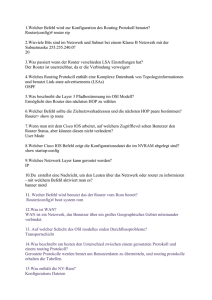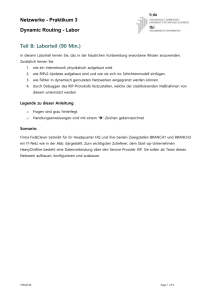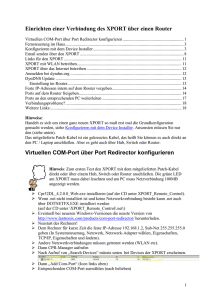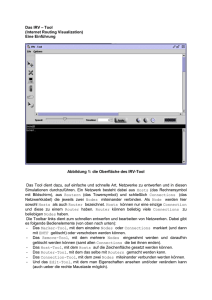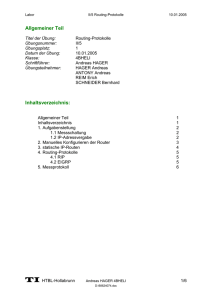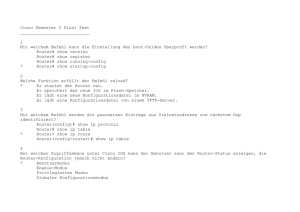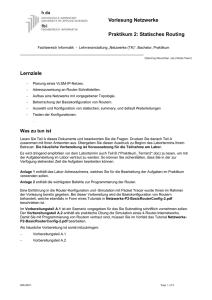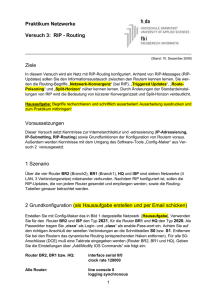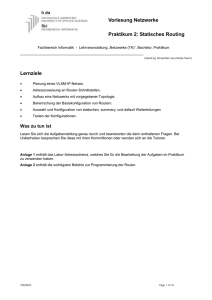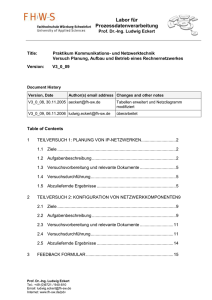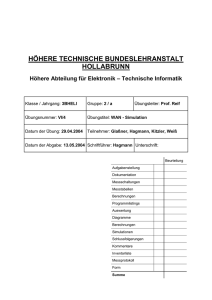Statisches Routing (Vorbereitung und Versuchsanleitung)
Werbung
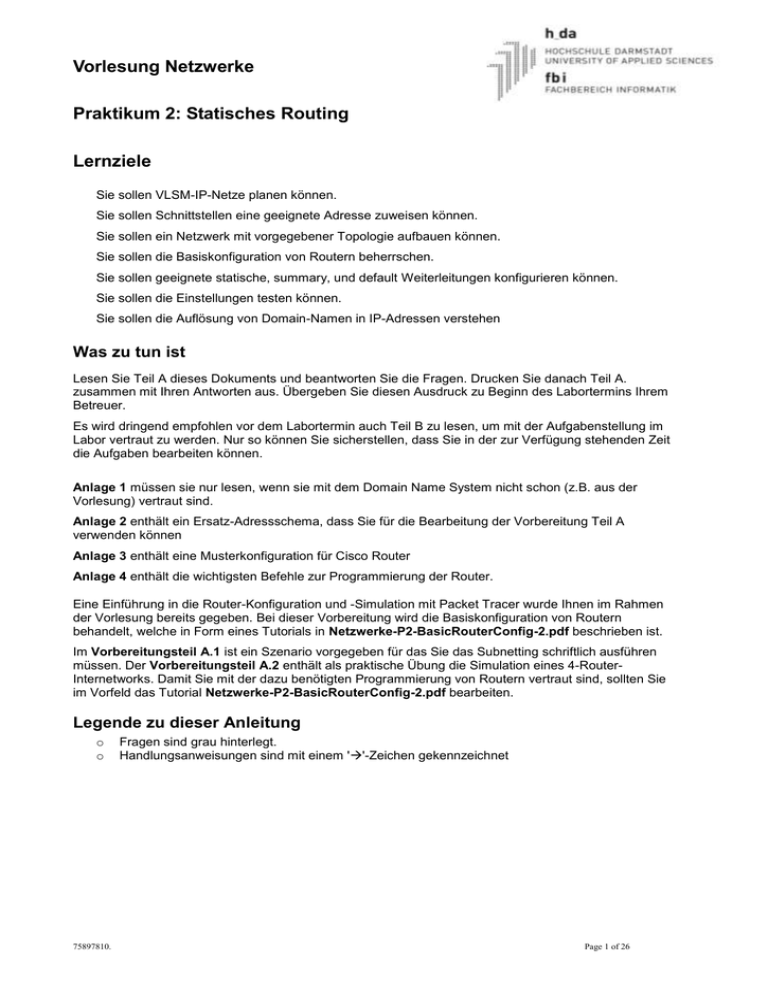
Vorlesung Netzwerke Praktikum 2: Statisches Routing Lernziele Sie sollen VLSM-IP-Netze planen können. Sie sollen Schnittstellen eine geeignete Adresse zuweisen können. Sie sollen ein Netzwerk mit vorgegebener Topologie aufbauen können. Sie sollen die Basiskonfiguration von Routern beherrschen. Sie sollen geeignete statische, summary, und default Weiterleitungen konfigurieren können. Sie sollen die Einstellungen testen können. Sie sollen die Auflösung von Domain-Namen in IP-Adressen verstehen Was zu tun ist Lesen Sie Teil A dieses Dokuments und beantworten Sie die Fragen. Drucken Sie danach Teil A. zusammen mit Ihren Antworten aus. Übergeben Sie diesen Ausdruck zu Beginn des Labortermins Ihrem Betreuer. Es wird dringend empfohlen vor dem Labortermin auch Teil B zu lesen, um mit der Aufgabenstellung im Labor vertraut zu werden. Nur so können Sie sicherstellen, dass Sie in der zur Verfügung stehenden Zeit die Aufgaben bearbeiten können. Anlage 1 müssen sie nur lesen, wenn sie mit dem Domain Name System nicht schon (z.B. aus der Vorlesung) vertraut sind. Anlage 2 enthält ein Ersatz-Adressschema, dass Sie für die Bearbeitung der Vorbereitung Teil A verwenden können Anlage 3 enthält eine Musterkonfiguration für Cisco Router Anlage 4 enthält die wichtigsten Befehle zur Programmierung der Router. Eine Einführung in die Router-Konfiguration und -Simulation mit Packet Tracer wurde Ihnen im Rahmen der Vorlesung bereits gegeben. Bei dieser Vorbereitung wird die Basiskonfiguration von Routern behandelt, welche in Form eines Tutorials in Netzwerke-P2-BasicRouterConfig-2.pdf beschrieben ist. Im Vorbereitungsteil A.1 ist ein Szenario vorgegeben für das Sie das Subnetting schriftlich ausführen müssen. Der Vorbereitungsteil A.2 enthält als praktische Übung die Simulation eines 4-RouterInternetworks. Damit Sie mit der dazu benötigten Programmierung von Routern vertraut sind, sollten Sie im Vorfeld das Tutorial Netzwerke-P2-BasicRouterConfig-2.pdf bearbeiten. Legende zu dieser Anleitung o o 75897810. Fragen sind grau hinterlegt. Handlungsanweisungen sind mit einem ''-Zeichen gekennzeichnet Page 1 of 26 Teil A Vorbereitung zu Hause Szenario Sie sind der Netzwerkadministrator eines kleinen Unternehmens. Die Abbildung zeigt die Topologie ihres Unternehmensnetzwerks. Die Adressierung des ISP-LANs und der Verbindung zwischen HQ- und ISPRouter ist durch den ISP vorgegeben. Er weist ihnen außerdem einen Block von IP- Adressen zu. Nun ist es ihre Aufgabe, die Adressierung im Netz zu planen. Außerdem sollen sie durch manuelle Konfiguration der Weiterleitungstabellen statisches Routing implementieren. A.1 IP Subnet Address Planung Netzwerk-Topologie PC0 S0 HQ-LAN Fa0/0 S0/1 PC1 S0/0 (DCE) .254 HQ HQ-BR1 link HQ-ISP link 172.17.9.252/30 S1 .253 Fa0/0 Fa0/0 S0/0 (DCE) S4 PC4 .1 S0/1 .14 S0/1 BR1 ISP BR1-LAN ISP-LAN 172.17.9.0/28 HQ-BR1 link S0/0 (DCE) BR2 BR2-LAN PC2 S2 Analyse der Netzwerkanforderungen und Aufteilung des Adressraums. Falls Sie im Moment nicht mit den IPv4- Adressierungsregeln vertraut sind, können sie vorläufig das Adressschema im Anhang 2 verwenden. Später müssen sie dann diese vorläufigen Adressen durch die tatsächlich vorzusehenden Adressen austauschen. Sehen Sie sich das Topologie-Diagramm an und bestimmen Sie folgende Eigenschaften: ID ISP-LAN HQ-ISPLAN Network Prefix 172.17.9.0/28 Subnet Mask 172.17.9.252/30 Page 2 of 26 #hosts first host adr last host adr broadcast addr Ihr Serviceprovider hat Ihnen den Adress-Pool 172.17.8.0/24 zugewiesenen. Subnetten Sie dieses Netzwerk so, dass nachfolgende Anforderungen erfüllt werden: o dem HQ-LAN stehen mindestens 100 Adressen zur Verfügung o dem Branch1-LAN stehen mindestens 50 Adressen zur Verfügung o dem Branch2-LAN stehen mindestens 12 Adressen zur Verfügung o die Verbindungen HQ-Branch1 und Branch1-Branch2 benötigen jeweils 2 IP- Adressen. Jedes Subnet soll so wenig wie möglich Adressen verschwenden ID HQ-LAN Branch1-LAN Branch2-LAN HQ-Branch1 link Branch1Branch2 link Network Prefix Subnet Mask #hosts first host adr last host adr broadcast addr Adress-Planung für zukünftige Erweiterungen Als nächstes weisen Sie den verbleibenden Adressraum zusätzlichen, erst in der Zukunft erforderlichen Subnetzen zu. ID reserved reserved reserved reserved reserved Vervollständigen sie den nachfolgenden Adressplan so, dass die angegebene Anzahl von Hosts an die reservierten Subetze angeschlossen werden können. Network Prefix Subnet Mask #hosts 14 6 6 2 2 first host adr last host adr broadcast addr Auswahl der Interface-Adressen. Die Interface Adressen werden nach folgender Regel ausgewählt: Netzwerkkomponenten erhalten Adressen aus dem oberen Adressraum Hosts erhalten Adressen aus dem unteren Adressraum Zuweisung geeigneter Adressen an die Endsysteme. Treffen Sie Ihre Entscheidungen und dokumentieren Sie diese in den Topologietabellen. A.2 Simulation eines 4-Router-Internetwork mit Packet Tracer Achtung: Die Simulation des oben dargestellten Netzwerks, sowie das Testen seiner Konfiguration sind für diese Laboraufgabe unbedingt erforderlich. Am Ende dieses Kapitels verfügen Sie über getestete Konfigurationsdateien für die Router im Laborteil des Praktikums. Diese muss zum Praktikum mitgebracht werden. Page 3 of 26 Wie werden Internetworks konfiguriert und betrieben Dieses Kapitel setzt voraus, dass sie mit der Netzwerksimulationssoftware PacketTracer vertraut sind. Dazu bearbeiten Sie die Anleitung PT-CreateTopology.doc. In diesem Teil lernen sie zusätzlich: o o o o das Kommandozeilen-Interface eines Routers kennen, wie ein Router über dieses Interface konfiguriert wird, wie man die Konfiguration verifiziert und testet, wie man die Management-Dateien verwaltet. IOS ist Cisco's Abkürzung für Internetwork Operating System, also das Betriebssystem eines Cisco Routers. Kennenlernen von Grundkonfiguration und Management eines Routers Im Dokument "Netzwerke-P2-BasicRouterConfig-v2.pdf". sind die systematische Vorgehensweise und die Syntax der benötigten Kommandos beschrieben. Es enthält außerdem wichtige Hintergrundinformationen zu Routern. Sie sollten dieses Tutorial durchspielen, bevor Sie Praktikumsvorbereitung an dieser Stelle fortsetzen. Erstellen des im Topologie-Diagramm dargestellten Netzwerks Bauen Sie das Netzwerk in PacketTracer auf. Für alle Router verwenden Sie das Cisco 2811 Router-Modell. Grundkonfiguration der Router Konfigurieren Sie den BR1, BR2, HQ, und ISP Router nach folgenden Richtlinien: o Weisen Sie jedem Router den vorgegebenen Hostnamen zu. o Deaktivieren Sie die Funktion "DNS lookup". o Als "privilege mode password" verwenden Sie class o Als Passwort für die Konsolenverbindung wählen Sie cisco. o Als Passwort für die VTY (Telnet) Verbindungen wählen Sie ebenfalls cisco. Konfigurieren Sie die Netzwerkschnittstellen der Router. o Details dazu finden Sie im Dokument Netzwerke-P2BasicRouterConfig-v2.pdf o Beachten Sie, dass einigen Schnittstellen (willkürlich) mit "DCE" gekennzeichnet sind. Diese sollen ersatzweise den Bittakt liefern. o Konfigurieren Sie die Netzwerkschnittstellen der PCs . Prüfen Sie die Einstellungen mit dem Kommando ipconfig /all. Danach stellen Sie außerdem durch Pingen sicher, dass o BR2 und BR1 verbunden sind, o BR1 und HQ verbunden sind o HQ und ISP verbunden sind. o Alle PCs mit ihren Standard Gateways verbunden sind. Wenn alles funktioniert speichern Sie die aktuelle Router-Konfiguration im NVRAM: copy running-config startup-config (oder: copy run start) d.h. Sie dürfen die Befehle kürzen. Erzeugen Sie die Konfigurationsdateien . Dazu erstellen Sie für jeden Router eine Konfigurationsdatei. Details dazu finden Sie im Dokument Netzwerke-P2BasicRouterConfig-v2pdf (Task 11) Bringen Sie diese Konfigurationsdateien unbedingt zum Praktikumstermin mit. Dort werden sie die gleiche Netzwerk Topologie physikalisch aufbauen und die Router mit Hilfe dieser Dateien konfigurieren. Page 4 of 26 Static Routing Router verbinden in erster Linie Netzwerke. Dazu bestimmen Sie den besten Pfad zu bekannten Zielnetzwerken leiten Sie empfangene Pakete zum Zielnetzwerk weiter Statisches Routing bedeutet, dass nicht der Router sondern der Administrator den besten Pfad vorgibt. Für jedes bekannte Zielnetzwerk trägt er dazu neben der Netzwerkadresse die beste Next-Hop-Adresse in die Routing-Tabelle ein. Die Adresse derjenigen Netzwerke, mit denen der Router direkt verbunden ist, braucht er nicht einzutragen, da der Router diese durch die Grundkonfiguration bereits kennt. Um Pakete zum Ziel Netzwerk weiterzuleiten, lesen die Router die Zieladressen, die in den Paketen angegeben sind und suchen in der Routingtabelle denjenigen Eintrag, der am besten passt (longest prefix match). Danach wird das Paket zu der dort angegebenen next-hop-Addresse weiter geleitet. Falls kein passender Eintrag gefunden wird, sendet der Router eine "ICMP destination unreachable" Nachricht zurück an den Sender und verwirft das Paket. Diese Situation tritt regelmäßig dann nicht auf, wenn der Administrator für solche Fälle eine Standard-Weiterleitungsadresse (default route) in die Routing Tabelle einträgt. Diese sollte zu einem Router gehören, der bessere Informationen über das Ziel Netzwerk hat. Nachfolgend wird erklärt, welche Einträge in den Routing Tabellen zum Erreichen des BRANCH2-LAN über Gateway BR2 notwendig sind. S0/0 (DCE) S0/1 BR1 Lokale Netzwerke, deren Gateway-Router den BRANCH1-LAN Rest des Netzwerks lediglich über genau einen Link erreichen kann, nennt man auch stub HQ-BR1 link networks. BRANCH2-LAN mit Gateway BR2 ist ein solches. S0/0 (DCE) BR2 Beim Weiterleiten von Paketen aus solchen BRANCH2-LAN Stub-Netzwerken gibt es für das Gateway PC2 nichts zu entscheiden. Pakete, die nicht an S2 Hosts der direkt verbundenen Netze adressiert sind können lediglich an den Nachbarrouter am anderen Ende des Stub-Links weitergereicht werden (hier vom BR2 zum BR1-Router. Für alle nicht direkt verbundenen Zielnetze genügt somit ein Standard-Eintrag in der Weiterleitungstabelle. Die Syntax für einen "default route"-Eintrag lautet: ip route 0.0.0.0 0.0.0.0 <next-hop address > In diesem Fall ist die IP-Adresse vom S0/1-Interface bei BR1 als Next-Hop Adresse einzutragen. Standard-Weiterleitungsadresse für BR2 Tragen Sie die "default route" bei BR2 ein. Kopieren Sie die Routing Tabelle hierher und markieren Sie die "default route". PC2 pingt PC1. Erfolgreich? traceroute (tracert) von PC2 zu PC1. Welches Problem tritt auf? ([CTRL+C] stoppt tracert) Mit Hilfe von Packet Tracer (PT) versuchen wir nun die Ursache einzugrenzen Schalten Sie PT in den Simulationsmodus. Page 5 of 26 Mausclick auf Button "Add simple PDU" und danach nacheinander je ein Click auf PC2 und PC1 in dieser Reihenfolge um einen Ping von PC2 zu PC1 vorzubereiten Klick auf Button "Autocapture / Play". Beobachten Sie die Simulation. Danach erklären Sie mit eigenen Worten was geschah: Weil BR1 das BR2-LAN nicht kennt, kann BR1 die ICMP-Echo-Reply-Nachricht (=Ping-Antwort) des PC1 nicht an BR2 weiterleiten. Eine Standard-Route von BR1 zum BR2-LAN wäre in diesem Fall aber keine Lösung, weil ... Die Syntax für einen "static route"-Eintrag lautet ip route <network address> <subnet mask> <next-hop interface address> Erstellen Sie die in BR1 fehlende static route Anweisung hier im Protokoll bevor Sie den BR1Router damit konfigurieren (copy&paste): Schalten Sie PT wieder in den Realtime-Mode. Ping von PC2 an PC1. Das sollte nun erfolgreich sein. Kopieren Sie Routing Table von BR1 hierher und markieren Sie die Static Route. Freiwillig: Konfigurieren Sie auf allen Routern die erforderlichen statischen Routen. Wenn danach jeder PC jeden anderen PC pingen kann, haben Sie alles richtig gemacht. Kennenlernen der Laboraufgaben Lesen Sie nun den Laborteil (Teil B), um sich mit den Aufgaben vertraut zu machen, die dort auf Sie warten. Danach können Sie sich auf einen stressfreien Labortermin freuen. Page 6 of 26 Part B Labor-Teil B.1 Aufbau eines Internetwork mit echter Hardware (90 min) Verkabeln Sie ein Netzwerk entsprechend dem oben dargestellten Topologie-Diagramm. Ihr Betreuer wird ihnen das benötigte im Netzwerkequipment zuweisen. Physikalische Verbindung mit dem Router Alle Router und viele Switche haben eine Management-Schnittstelle zur Konfiguration und Überwachung durch den Administrator. Dazu muss sich dieser mittels eines Terminals (PC mit Tastatur und Bildschirm) Zugang verschaffen. Eine spezielle Schnittstelle (Konsolenport CONSOLE) ermöglicht den Zugang auch dann, wenn der Router noch/wieder die Werkseinstellung hat oder die Datei mit den Konfigurationsdaten fehlt. Die Abb. B.1 zeigt, wie der Administrator-PC mit dem Konsolenport zu verbinden ist. COM-Port AbbildungB.1: Physikalischer Anschluss eines PCs an den Konsolenport eines Routers/Switches Lassen Sie sich von Ihrem Betreuer einen Router zuweisen und die Verkabelung Ihres PCs mit diesem Router erklären. Schreiben Sie die Details hier auf. Logische Verbindung mit dem Router Nachdem Sie die physikalischen Verbindungen hergestellt haben, müssen Sie sich noch über die Konsolenschnittstelle beim Router anmelden. Hyperterminal starten über Desktop oder Start/Programme/Hyperterminal Private Edition/Hyperterminal Private Edition. Hyperterminal konfigurieren wie in den Abbildungen dargestellt. Page 7 of 26 OK klicken: Wenn Sie alles richtig gemacht haben, sehen Sie eine Meldung des Routers im Hyperterminalfenster. Sie befinden sich jetzt im "user mode (Benutzermodus)", erkennbar am Prompt "name>". Wechseln Sie in den priviledged mode. Geben Sie dazu enable ein. Falls zum Login Passworte verlangt werden, erfragen Sie diese beim Betreuer. Wenn Sie diese Schritte ausgeführt haben, ändert sich die Eingabeaufforderung zu einem Rautezeichen (name#). Basiskonfiguration des Routers. Wichtig: löschen sie erst die existierende Konfiguration auf ihrem Router und bringen Sie ihn in den Auslieferungszustand: copy flash:start0-cfg startup-config reload Danach sehen Sie die Eingabeaufforderung "Router>". Verwenden Sie nun die zuhause vorbereiteten Konfigurationsdateien start<hostname>.txt zur Konfiguration der Router nachdem Sie die IP-Adressen wie folgt angepasst haben: o Team 1 benutzt die Netzwerkadresse 172.17.10.0/24 (ISP benutzt die Netzwerkadresse 172.17.11.0/24) o Team 2 benutzt die Netzwerkadresse 172.17.12.0/24 (ISP benutzt die Netzwerkadresse 172.17.13.0/24) o Team 3 benutzt die Netzwerkadresse 172.17.14.0/24 (ISP benutzt die Netzwerkadresse 172.17.15.0/24) o Team 4 benutzt die Netzwerkadresse 172.17.16.0/24 (ISP benutzt die Netzwerkadresse 172.17.17.0/24) Nur so können die 4 Teilnetze auch mit dem Labornetz 172.17.4.0/22 verbunden werden, ohne dass IPAdressen dieses Netzes mehrfach benutzt werden. Teams 1..4 müssen also die dritte Dezimale aller IPAdressen (8) anpassen. Tipp: Schreiben Sie den Befehl Befehl "configure terminal" in die erste Zeile der Konfigurationsdateien. Eine Musterkonfiguration finden Sie in Anlage 3. Nun schalten Sie das Command Line Interface (CLI) in den privileged mode (prompt: '#') . Übertagen Sie den Inhalt der angepassten Konfigurationsdatei mittels Copy and paste auf den Router. Vermeiden Sie es, die Konfiguration händisch in das CLI einzutippen. Page 8 of 26 Danach sichern sie die "running configuration" im NVRAM des Routers. Kontrollieren Sie die Konfiguration, abschnittsweise wie folgt: Der Interfacestatus wird kontrolliert mit dem Befehl show ip interface brief (oder: sho ip int br ) Für jedes aktivierte Interface muss das IOS "status up" and "protocol up" anzeigen (siehe Beispiel unten). ISP#show ip interface brief Interface IP-Address OK? Method Status Protocol FastEthernet0/0 Serial0/1 YES manual YES manual up up 200.200.200.254 200.200.201.1 up up ISP# Falls nicht, sind entweder Ihre Nachbarrouter oder Ihr eigener falsch konfiguriert oder es fehlen die physikalischen Verbindungen zwischen diesen. Beachten Sie, dass die Fehlereingrenzung stets auf Schicht 1 beginnt. Kooperieren sie dabei mit ihren Teammitgliedern. Befragen Sie Ihren Betreuer, wenn sie nicht mehr weiter wissen. Untersuchung der Weiterleitungstabelle (Routing Table) Befehl show ip route eingeben und die Ausgabe des Routers hier dokumentieren: Wie Sie sehen, kennen die Router bis jetzt nur ihre direkt verbundenen Netzwerke! Prüfen der Verbindung zum unmittelbaren Nachbargerät. Zwischen Endgeräten haben sie noch keine Verbindung. Aber sie können die Verbindungen zwischen den Routern und zwischen den PCs und ihren Gateways prüfen. Stellen Sie sicher, dass jeder Router seinen unmittelbaren Nachbarn pingen kann. Versuchen Sie von Ihrem PC die PCs in den Nachbar-LANs zu erreichen. Dabei sollten sie noch keinen Erfolg haben. Wenn alles gut gegangen ist, speichern Sie die "running configuration" im NVRAM Ihres Routers: copy running-config startup-config Warum misslang der Ping, wenn mehr als ein Router zwischen Quelle und Ziel lag? Was fehlt noch? Falls Sie noch unsicher sind, schauen Sie sich noch einmal die Weiterleitungstabellen an. Antworten Sie hier (in German or English) Page 9 of 26 B.2 Configure Static Routing Nun soll ihr Netzwerk für statische Weiterleitung vorbereitet werden. Diskutieren sie die erforderlichen Schritte innerhalb ihres Teams. Die Ergebnisse stellen Sie Ihren Betreuer vor bevor sie mit der Konfiguration beginnen. Schreiben Sie zuerst die notwendigen Kommandos in die Konfigurationsdatei und übertragen sie diese danach hierher und auf den Router. Meine Befehlszeilen: Nun Pingen Sie von Ihrem PC aus alle anderen PCs. Alle Pings sollten erfolgreich sein. Im Fehlerfall o prüfen Sie zuerst die physikalischen Verbindungen und die Konfigurationen o prüfen Sie ob die Geräte mit Strom versorgt sind o Stellen Sie sicher dass alle Schnittstellen aktiviert sind (show ip interface brief) o Überprüfen Sie alle Weiterleitungstabellen. Enthalten diese für jedes Netzwerk auch Einträge? Konfiguration einer "summary static route" beim ISP Haben Sie im ISP-Router je eine statische Route für jedes LAN des Unternehmens eingetragen? Jetzt werden sie diese Einträge durch einen einzigen ersetzen. Überlegen Sie wie diese aussehen muss und implementieren sie ihn. Schreiben Sie das erforderliche Kommando hier auf: Reflexion Wenn der Br2-Router keinen Standardweiterleitungseintrag (default route) hat, wie viele individuelle statische Einträge muss er dann haben, um mit allen Subnetzen des eigenen Unternehmens kommunizieren zu können? Wenn die "Summary Static Route" im ISP-Router nicht konfiguriert wäre, wie viele individuelle Weiterleitungseinträge müsste dieser dann haben, um mit allen Unternehmensteilnetzen kommunizieren zu können? B.3 Domain Name Service Verbinden des 4-Router-Netzes mit dem Internet Verbinden Sie das 2. Labornetz mit dem freien Fast-Ethernet Port des ISP-Routers. Die Details entnehmen Sie der Abbildung. Um in das Internet zu gelangen, müssen Sie sich mit ihrem FBI-Laboraccount an der Firewall anmelden! Page 10 of 26 Team-1-Netz 172.17.10.0/23 Team-2-Netz 172.17.12.0/23 ISP2 Fa0/1 .111/22 ISP1 Fa0/1 .112/22 2. Labornetz Team-3-Netz 172.17.14.0/23 .113/22 Fa0/1 .114/22 Fa0/1 ISP3 172.17.4.0/22 172.17.7.0/22 .4.5/22 .5/22 .4.1/22 .1/22 DNSSRV Internet ISP4 Labor-Router Team-4-Netz 172.17.16.0/23 Konfigurieren Sie das neu beschaltete Interface mit einer IP-Adresse aus dem 2. Labornetz, die Ihnen Ihr Betreuer zuweist. Danach hat Ihr Netz über den Labor-Router Zugang zum Internet (siehe Abbildung). Testen Sie die Verbindung zum Labor-Router mit einem Ping. Fügen Sie der IP-Adress-Konfiguration Ihres Netzwerkadapters die Adresse des bevorzugten DNS-Servers hinzu. Aktivierung des DNS-Clients in den PCs Wählen Sie: Netzwerkumgebung - Rechtsklick Eigenschaften Wählen Sie hier die aktive LAN-Verbindung – Rechtsklick – Eigenschaften. Doppelklicken Sie auf Internetprotokoll (TCP/IP). Tragen Sie unter "Folgende DNS-Server-Adresse verwenden" die IP-Adresse des DNSServers ein. B3.1 DNS-Protokollanalyse mit Wireshark Pingen eines Hosts von dem nur der Domänenname bekannt ist. Achtung: Um die gesamte Kommunikation in der Aufzeichnung zu sehen, müssen die Daten im DNSCache gelöscht werden. Dazu in der Eingabeaufforderung: ipconfig /flushdns eingeben. DNS-Nachrichten aufzeichnen und analysieren: Wireshark starten und Aufzeichnung starten Pingen Sie den Web-Server des Fachbereichs (ping www.fbi.h-da.de). Aufzeichnung beenden. Welche DNS-Nachrichten wurden ausgetauscht? Welche Portnummer hat der DNS-Server? Welche Protokolle sind am Transport der beiden Nachrichten beteiligt? Page 11 of 26 Schicht-2-Protokoll Protokoll-ID Schicht-3-Protokoll Protokoll-ID Schicht-4-Protokoll Protokoll-ID Schicht-5-Protokoll Protokoll-ID Drucken Sie die bis zur Ebene 1 expandierten Analyseergebnisse der beiden DNSNachrichten von Wireshark in ein File und kopieren Sie den Inhalt hierher. Pingen Sie dasselbe Ziel noch mal und lassen Sie Wireshark wieder mitlesen. Was ist diesmal anders? Begründung? ipconfig /? ausführen. Kommando für Anzeigen des DNS-Auflösungscache suchen und ausführen. Das Ergebnis hierher kopieren. Wie lange bleibt der Eintrag zum angepingten PC im Cache? Mit ipconfig /flushdns können Sie den Cache wieder löschen. B3.2 DNS Spoofing (optional) Wichtiger Hinweis: Mit diesem Angriff soll Ihnen am Beispiel "DNS-Spoofing und ARPPoisoning" demonstriert werden, wie unsicher die Kommunikation in Computer-Netzwerken ist und wie wichtig geeignete Schutzmassnahmen sind. Beachten Sie auch, dass §202 StGB (Hackerparagraph) die Verwendung von Ettercap, Cain&Abel o.ä. zur Vorbereitung bzw. Durchführung einer Straftat unter Strafe stellt: §202c StGB Vorbereiten des Ausspähens und Abfangens von Daten Absatz 1 (1) Wer eine Straftat nach § 202a oder § 202b vorbereitet, indem er Passwörter oder sonstige Sicherungscodes, die den Zugang zu Daten (§ 202a Abs. 2) ermöglichen, oder Computerprogramme, deren Zweck die Begehung einer solchen Tat ist, herstellt, sich oder einem anderen verschafft, verkauft, einem anderen überlässt, verbreitet oder sonst zugänglich macht, wird mit Freiheitsstrafe bis zu einem Jahr oder mit Geldstrafe bestraft. DNS-Spoofing oder DNS-Poisoning bezeichnet einen Angriff, bei dem es gelingt, die Zuordnung zwischen einem Domain Namen und der zugehörigen IP-Adresse zu fälschen. Wenn man Zugang zum lokalen Netz eines Opfers hat, kann man dies auf einfache Weise mit einem Man-in-the-middle (Mitm) Angriff, wie z.B: ARP Poisoning, erreichen. Page 12 of 26 Wir untersuchen nun, wie die Software Cain&Abel (C&A) beim DNS-Spoofing vorgeht und welche Schadwirkung von diesem Angriff ausgeht. Entfernen Sie PC0 aus dem HQ-LAN und schliessen Sie ihn mit der IP-Adresse 200.200.200.2 ans ISP-LAN an. Testen Sie seine Konnektivität. PC0 übernimmt die Rolle des Angreifers (Man-in-the-Middle). Starten Sie C&A auf PC0. Step 1: Netzwerkschnittstelle auswählen Den Ethernet-LAN-Adapter (erkennbar an der IP-Adresse) auswählen und mit "Übernehmen" bestätigen. Step 2: ARP-Poisoning vorbereiten und aktivieren Die Parameter für das ARP Poisoning einstellen und mit "OK" abschliessen. Page 13 of 26 Start/Stop Sniffer Step 3: Eine Host-Liste erstellen Die Reiter "Sniffer" und "Hosts" auswählen und den Sniffer aktivieren. Click auf den blauen "+"-Button öffnet den "MAC Address Scanner" Diesen mit "OK" starten. Step 4: Aus der Hostliste Target 1 und 2 auswählen Dazu die Wurzel "APR" des APR-Baums im linken Fenster auswählen, in Fenster 2 klicken und dann auf den blauen "+"-Button. Fenster 2 Im folgenden Dialog "New ARP Poison Routing" klicken Sie im linken Fenster auf den Opfer-PC (Target 1) und anschließend im rechten Fenster auf das Gateway (Target 2). Bestätigen Sie mit "OK". Page 14 of 26 Step 5: ARP-Tabellen der Opfer fälschen (ARP Poisoning) Aktivieren Sie "ARP Poison Routing (APR)" indem Sie auf den Button klicken. Überzeugen Sie sich davon, dass die ARP-Tabellen der beiden Opfer so gefälscht sind, dass C&A den gesamten Datenverkehr zwischen PC4 und dem Gateway ISP sieht. Step 6: DNS-Spoofing C&A ist in der Lage, bestimmte DNS-Replies abzufangen und durch gefälschte zu ersetzen. Die Liste der zu fälschenden Domains legen Sie nun in C&A an. Im APR-Baum Klicken Sie auf APR-DNS Ins jetzt geöffnete leere APR-DNSFenster (rechts vom Baum) klicken Sie einmal. Klicken auf den "+"-Button öffnet den "DNS Spoofer for APR"-Dialog. Tragen Sie nun nacheinander folgende Zuordnungen ein. DNS Name Requested IP-Address www.postbank.de *.postbank.de 172.17.4.5 172.17.4.5 (172.17.4.5 ist der Laborserver) Löschen Sie den lokalen DNS-Cache (Die richtige IP der Postbank könnte ja schon eingetragen sein). Starten Sie den Browser (Postbank noch nicht aufrufen) Starten Sie Wireshark beim Angreifer und beim Opfer. Laden Sie jetzt die Postbank Homepage www.postbank.de. Fällt Ihnen etwas auf? Stoppen Sie Wireshark und filtern Sie die DNS-Nachrichten heraus. Page 15 of 26 Beschreiben Sie mit Ihren Worten, was geschehen ist. Welchen Weg nimmt der DNS-Request nach "www.postbank.de" des Opfers? Welche IP Adresse will das Opfer vom DNS erfahren? Welche IP Adresse meldet DNS dem Angreifer? Welche IP Adresse meldet der Angreifer dem Opfer? Anlage 1 Domain Name Service (DNS) Übersicht Menschen werden auf vielerlei Art identifiziert. Meist durch Vornamen, Nachnamen und ggf. Geburtstag. Seit Juli 2007 haben alle in Deutschland registrierten Menschen eine lebenslang gültige Steuernummer aus 11 Ziffern. Netzwerkgeräte wie Endsysteme, Router, Switche, ... bekommen dagegen ausschließlich Binärzahlen zur Identifizierung und Adressierung zugewiesen. Im Internet verwendet man meist 32 stellige Binäradressen (=IPv4-Adressen) bzw. zunehmend auch solche mit 128 Bits (IPv6-Adressen). Diese Binäradressen haben eine hierarchische Struktur, die es den Netzwerkgeräten erleichtern, Pakete Richtung Ziel zu transportieren. Das ist etwa vergleichbar mit der Postanschrift. Liest man die von unten nach oben, wird der Ort des Adressaten durch immer detailliertere Adress-Informationen immer weiter eingegrenzt. Zur Schreibvereinfachung werden binäre 32-Bit-Adressen in gepunkteter Dezimalschreibweise notiert. Dazu werden die 32 Bit in 4 Gruppen à 8 Bit aufgeteilt, diese in ihre dezimalen Entsprechunge umgewandelt und durch Punkte voneinander getrennt notiert (Beispiel: 01111111 00000000 00000000 00000001 wird zu 127.0.0.1). Binäre Adressinformationen sind für Menschen jedoch ungeeignet, weil schlecht erinnerbar. Hostnamen, wie www.h-da.de sind leichter zu merken (mnemonisch = leicht erinnerbar) und werden daher von Menschen bevorzugt. Sie sind ebenfalls hierarchisch aufgebaut. Um sowohl die Bedürfnisse von Computernetzen und als auch die der Menschen zu befriedigen, schuf man einen Übersetzungsdienst, den Domänendienst (Domain Name Service; DNS), der mnemonische Adressen in binäre übersetzt und umgekehrt. Abb. A2.1 zeigt seine grundsätzliche Funktionsweise. Leicht merkbarer Hostname www.h-da.de Weltweit verteilte Datenbank Netzwerk DNS-Server DNS-Client Name Adresse www.h-da.de 141.100.10.140 Abbildung A2.1: Grundprinzip einer Anfrage an den Domänendienst Das DNS ist sowohl Page 16 of 26 (1) eine verteilte, in einer Hierarchie von Name-Servern implementierte Datenbank als auch (2) ein Protokoll der Anwendungsschicht, das die Kommunikation zwischen DNS-Nameservern und DNS-Clients in den Hosts nach dem Client-Server-Modell regelt. Im Gegensatz zu Anwendungen wie File Transfer, Email usw. ist der Domainservice keine Anwendung, mit der ein menschlicher Benutzer direkt interagiert. Die "Benutzer" der DNS-Anwendung sind vielmehr selbst wieder Anwendungen, wie z.B. Browser und Mail-Agenten (z.B. Outlook). Daher zählt man DNS-Software zur Kategorie der "Middleware". Falsch ist auch die Annahme, das DNS würde nur dazu benutzt, mnemonische Hostnamen auf IP-Adressen abzubilden. Richtig ist vielmehr, dass das DNS beliebigen, hierarchisch aufgebauten Namen für beliebige Objekte (in DNS als Domain-Namen bezeichnet) einen "Wert" zuordnen kann. DNS zeichnet sich aus durch: dezentrale Verwaltung hierarchische Strukturierung des Namensraums in Baumform Eindeutigkeit der Namen Erweiterbarkeit Komponenten des DNS Das DNS besteht aus drei Hauptkomponenten: Domain-Namensraum Nameserver Resolver Domain-Namensraum Das DNS implementiert einen hierarchischen Namensraum für Internetobjekte (Domain-Namen; beachten Sie, dass mit Internetobjekten nicht nur IP-Adressen gemeint sind). Ein Domainname bezeichnet entweder ein Endsystem (wie ein Blatt an einem Baum) oder er bezeichnet eine Superdomain, die mehrere mehrer Domain-Namen logisch zusammenfasst (wie eine Astgabel am Baum (s. Abb. A 2.2). Die oberste Superdomain wird auch als Top-Level Domain (TLD) bezeichnet. Eine "Domain" ist lediglich ein logischer Kontext, in dem beliebige Namen definiert werden können. Die Blätter und Knoten des Domain-Baumes werden als Labels bezeichnet. Ein kompletter Domainname eines Objektes besteht aus der Verkettung aller Labels. Label sind Zeichenketten (alphanumerisch, als einziges Sonderzeichen ist '-' erlaubt), die mindestens ein Zeichen und maximal 63 Zeichen lang sind, mit einem Buchstaben beginnen müssen und nicht mit '-' enden dürfen (RFC1035, Abschnitt „2.3.1. Preferred name syntax“). Die einzelnen Labels werden durch Punkte voneinander getrennt. Ein Domainname wird mit einem Punkt abgeschlossen (der hinterste Punkt wird normalerweise weggelassen, gehört rein formal aber zu einem vollständigen Domainnamen dazu). Ein korrekter, vollständiger Domainname (auch Fully Qualified Domain-Name (FQDN) genannt) lautet etwa www.h-da.de. (der letzte Punkt gehört zum Domainnamen). Ein Domainname darf inklusive aller Punkte maximal 255 Zeichen lang sein. Ein Domainname wird immer von rechts nach links bearbeitet, das heißt je weiter rechts ein Label steht, umso höher steht es im Baum. Der Punkt am rechten Ende eines Domainnamens trennt das Label für die erste Hierarchieebene von der Wurzel (engl. root). Diese erste Ebene wird auch als Top-Level-Domain (TLD) bezeichnet. . org com gov Root-Domain net de org Top-Level Domains (TLDs) h-da Zone fbmn Abbildung A2.2: Beispiel für die DNS-Namenshierarchie. Page 17 of 26 fbw fbi … Name-Server Diese Namenshierarchie und die zugeordneten Werte werden von Domain-Administratoren verwaltet. Der Zuständigkeitsbereich einer administrativen Instanz wird als Zone bezeichnet, die eine oder mehrere Domains umfassen kann. Zuständig für die Verwaltung des gesamten Domain-Namensraums ist die Internet Corporation for Assigned Names and Numbers (ICANN). ICANN koordiniert, überwacht und delegiert die Registrierungsaufgaben an untergeordnete Organisationen, die meist Registry oder Network Information Center (NIC) genannt werden. Unter diesen ist das Deutsche Network Information Center (DENIC) für die Top Level Domain de. zuständig. Darunter befindet sich die Zone h-da.de. , die von der Hochschule Darmstadt verwaltet wird. Innerhalb dieser h-da.de.-Zone können z.B. bestimmte Sub-Domains in der h-daZone mit verwaltet werden. Andere Fachbereiche der h_da übernehmen selbst die Verwaltung Ihrer SubDomain und verwalten ihre eigene Zone (z.B. der FB Informatik die Zone fbi.h-da.de) Name-Server sind Programme, die Anfragen zum DomainNamensraum beantworten. Im Sprachgebrauch werden Root-Name-Server allerdings auch die Rechner, auf denen diese Programme laufen, als Nameserver bezeichnet (Abb. A2.3). Jeder Name-Server verwaltet eine oder mehrere Zones. Grob Microsoft h_da unterscheidet man zwischen 3 Arten von Name-Servern: Name-Server … Name-Server Lokale Name-Server, Root-Name-Server und Autoritative Name-Server. Wie diese untereinander und mit dem anfragenden Host zusammen arbeiten, ist im nächsten FBI-Name-Server Abschnitt beschrieben. Abb. A2.3: Hierarchie mit Name-Servern Resolver Anwendungsprogramme, wie Mail-Agenten, Browser, usw. lösen DNS-Namen nicht selbst auf sondern delegieren diese Aufgabe an ein weiteres Anwendungsprogramm, den sogenannten Resolver (-> Middleware). Dieser beherbergt den DNS-Client, der die Name-Server befragt, wertet die Antworten aus und verwaltet den lokalen DNS-Cache. Übersicht über die DNS-Funktionsweise Die Anfrage eines Hosts geht immer zuerst an den lokalen Name-Server (der auch als Default-Name-Server bezeichnet wird). Seine IP Adresse wird manuell oder mittels DHCP auf dem Host konfiguriert. Gehört der angefragte Hostname derselben Sub-Domain an, so kann der lokale Nameserver den Hostnamen sofort auflösen. Wenn z.B. der Host netlab20.fbi.h-da.de die IP-Adresse von Host www.fbi.h-da.de anfordert, kann jeder FBI-Name-Server die IP-Adresse sofort bereitstellen ohne andere Name-Server kontaktieren zu müssen, weil sie ja für diese Zone selbst zuständig (autoritativ) sind. Ein Spezialfall sind Caching Only Nameserver. Diese sind für keine Zone verantwortlich und müssen alle eintreffenden Anfragen über weitere Nameserver (Forwarder) auflösen. Solche Caching-Only Nameserver sind z.B. oft in DSL-Routern zu finden. Wenn ein lokaler Name-Server eine Anfrage nicht selbst beantworten kann, weil er für die angefragte Domain nicht selbst zuständig (autoritativ) ist und in seinem lokalen DNS-Cache auch keine Aufzeichnungen darüber hat, beauftragt der lokale Name-Server seinen Resolver mit einer Anfrage bei einem Root-Server. Resolver der lokalen Name-Server kennen stets die aktuellen Root-Server-Adressen. Sie lesen diese aus einer Datei mit dem Namen named.root, die von ICANN unter der URL www.internic.net/zones/named.root für periodische Updates bereit gestellt ist. Diese Datei enthält die DNS-Namen und IP-Adressen aller 13 Root-Name-Server des globalen Internet. Eine aktuelle Karte der Standorte findet man hier: http://de.wikipedia.org/wiki/DNS_Root_Nameserver. Kennt der Root-Server den Hostnamen, so antwortet er dem lokalen Name-Server mit der IP-Adresse dieses Hosts. Dieser speichert das Name/Adress-Paar in seinem Cache, um zukünftige Anfragen nach diesem Namen schneller beantworten zu können und leitet die Antwort an den anfragenden Host weiter. Meist kennt der Root-Server aber den angefragten Hostnamen nicht. Er kennt aber zumindest den Hostnamen und die IPAdresse des autoritativen Name-Servers der Domain, in der der angefragte Host sich befindet und kann bei diesem Nachfragen. Der Autoritative Name-Server ist verantwortlich für eine Zone. Jeder Host-Name ist in einem autoritativen Name-Server manuell und statisch vom Administrator registriert. Seine Informationen über diese Zone werden deshalb als gesichert angesehen. Für jede Zone existiert mindestens ein autoritativer Server, der Primary Nameserver. Dieser wird im SOA Resource Record einer Zonendatei aufgeführt (s. unten). Aus Redundanz- und Lastverteilungsgründen werden autoritative Nameserver fast immer als Server-Verbund (Cluster) realisiert, wobei die Zonendaten identisch auf einem oder mehreren Secondary Nameservern liegen. Die Synchronisation zwischen Primary und Secondary Name-Servern erfolgt per Zonentransfer (s. unten). Page 18 of 26 Fragt der Root-Server den autoritativen Server, so enthält dessen Antwort die angeforderte Information, die auch als autoritativ gekennzeichnet ist. Der Root-Server antwortet dann dem anfragenden lokalen NameServer und dieser dem anfragenden Client. Diese rekursive Abfragetechnik ist in Abb. A2.4 dargestellt. Abb. A2.4: Rekursive Abfrage zwischen lokalem Name-Server und autoritativem Name-Server [KR] Abb. A2.5: Abfragekette mit rekursiven und iterativen Abfragen [KR] Immer wenn Name-Server als autoritativ gekennzeichnete Antworten erhalten, speichern sie diese in einem lokalen DNS-Cache. Bei Anfragen suchen Sie die Antwort immer zuerst im lokalen Cache. Werden Sie dort fündig, senden sie die Antwort sofort, kennzeichnen die Daten aber als nicht-autoritativ. Das kann unter Umständen aber auch bedeuten, dass Name-Server falsche Informationen liefern, wenn sich die autoritativen Daten zwischenzeitlich geändert haben. Um die Wahrscheinlichkeit dafür gering zu halten, besitzt jeder dieser nicht-autoritativen Cache-Einträge ein eigenes Verfallsdatum (TTL time to live), nach dessen Ablauf der Eintrag aus dem Cache gelöscht wird. Die TTL wird dabei durch einen autoritativen Nameserver für diesen Eintrag festgelegt und wird nach der Änderungswahrscheinlichkeit des Eintrages bestimmt (sich häufig ändernde DNS-Daten erhalten eine niedrige TTL). Auch ein Host verwaltet einen DNSCache. Auf Windows-Betriebssystemen kann er mittels des Befehls ipconfig /displaydns ausgelesen werden. Da Root-Server mit dieser rekursiven Abfrage-Technik schlicht überlastet wären, erlaubt das DNS-Protokoll auch iterative Abfragen in jedem Schritt der Kette zwischen lokalem und autoritativem Name-Server. RootServer bearbeiten Anfragen ausschließlich iterativ. (s. Abb. A2.5). In einer Abfolge von Anfragen, können einige rekursiv und andere wiederum iterativ sein. Eine solche Kombination zeigt Abb. A2.5. Im typischen Fall sind alle Anfragen rekursiv mit Ausnahme der Anfrage an einen Root-Server. Page 19 of 26 DNS-Einträge in Zonendateien Ein Nameserver kann mehrere Zonen verwalten. Für jede dieser Zonen verwaltet er die Zoneninformationen als eine Sammlung von Resourcendatensätzen (Resource Records; RR). Im Wesentlichen sind diese ein Name/Wert-Paar, oder genauer ein 5-Tupel mit folgenden Feldern: < Name, Class, Typ, Wert, TTL > Die Felder "Name" und "Wert" im RR sind selbsterklärend. Der Typ-Wert gibt an, wie der Wert zu interpretieren ist. Typ "SOA Start of Autority": Parameterwerte für die betreffende Zone Typ "A": Wert ist eine IP-Adresse. Typ "NS": Wert ist der Domain-Name des autoritativen Name-Servers für im Feld "Name" spezifizierte Domain. Typ "CNAME" (Canonical Name): Wert ist der kanonische (= regelgerechte) Name des Hosts, dessen Name im Feld "Name" angegeben ist. Dieser Typ wird zur Definition von Aliasnamen (s. unten) eingesetzt. Typ "MX": Wert ist der Domain-Name eines Hosts, auf dem ein Name-Server läuft, der e-Mails für die im Feld "Name" spezifizierte Domain annimmt. Typ …: Es gibt noch mehr (s. RFC 1034) Der class-Wert bezeichnet die Protokoll-Familie, für die der RR gilt. Für die Internet-Protokoll-Familie TCP/IP ist der class-Wert 'IN' reserviert. Der TTL-Wert gibt die maximale Speicherzeit in einem DNS-Cache an. Aliasnamen sind oft praktischere (z.B. kürzere) Namen für Maschinen. Sie werden aber auch benutzt, um dem Administrator mehr Flexibilität zu ermöglichen. Beispielsweise ist www.uni-giessen.de ein Aliasname für "epona.hrz.uni-giessen.de". Auf diese Weise kann der Web-Server der Site auf eine andere Maschine verlegt werden, ohne dass weltweit alle Hyperlinks die auf die Uni-Giessen-Site verweisen, ändern zu müssen. Nebenbei ist www.uni-giessen.de auch kürzer. Mail-Exchange-Datensätze (MX-Records) dienen dem gleichen Zweck für die Email-Anwendung. Sie erlauben es dem Administrator, den Host zu ändern, der die gesamte e-Mail für die Domain empfängt, ohne gleichzeitig die e-Mail-Adressen aller betroffenen Benutzer ändern zu müssen. MX-Records können zusätzlich einen MX-preference-Wert enthalten. Fragt ein Mail-Transfer-Agent (typischer Weise ein Mail-Server) einen Name-Server nach den für die Ziel-Domain einer e-Mail zuständigen Servern, so enthält die Antwort alle für diese Domain vorhandenen MX-Records. Der MTA-Agent muss bei seinen Zustell-Versuchen jedoch die preference-Werte berücksichtigen. Mailserver mit den kleinsten preference-Werten haben die höchste Priorität und sind zuerst zu kontaktieren. Jeder der 13 Root-Server verwaltet ausschließlich die Hostnamen der anderen Root-Name-Server und kennt die DNS-Namen aller DNS-Server der 2. Ebene (TLD-Ebene) nebst ihren IP-Adressen. Dazu hat er zu jedem TLD-DNS-Server je einen NS- (Nameserver) und A-Record (Internet address) (s. Abb A2.6). Name-Server der 2. Ebene kennen die kanonischen Domainnamen und die IP-Adressen aller Name-Server der 3. Ebene (s. Abb A2.7). Wenn mehrere NS-Records für die gleiche Domain eingetragen sind, ist einer davon der Primary Name-Server, die anderen sind die Secondary Name-Server. Sie arbeiten mit identischen Zonen-Dateien. Da Name-Server die Reihenfolge multipler Nameserver-Einträge in Ihren Antworten variieren und die empfangenden Resolver meist immer nur den ersten Eintrag verwenden, wird die AnfrageLast gleichmäßig auf alle autoritativen Name-Server verteilt. Außerdem wäre ein einziger Name-Server pro Domain ein "Single Point of Failure". Würde dieser ausfallen, wäre die Erreichbarkeit dieses Netzes stark eingeschränkt. Name-Server auf Blatt-Ebene der DNS-Baum-Hierarchie (Lokale Name-Server) kennen die kanonischen und ggf. auch Alias-Namen der zugehörigen Hosts und die zuständigen Mail-Server (s. Abb. A2.8). > tu-darmstadt.de L.DE.NET Server: L.de.net Address: 89.213.253.189 tu-darmstadt.de Nameserver = ns1.hrz.tu-darmstadt.de tu-darmstadt.de Nameserver = ns2.hrz.tu-darmstadt.de tu-darmstadt.de Nameserver = ns3.hrz.tu-darmstadt.de tu-darmstadt.de Nameserver = ns.man-da.de tu-darmstadt.de Nameserver = ns2.man-da.de Page 20 of 26 ns1.hrz.tu-darmstadt.de internet address = 130.83.22.63 ns2.hrz.tu-darmstadt.de internet address = 130.83.22.60 ns3.hrz.tu-darmstadt.de internet address = 130.83.56.60 ns.man-da.de internet address = 82.195.66.249 ns2.man-da.de internet address = 217.198.242.225 ns.man-da.de AAAA IPv6 address = 2001:41b8:0:1::53 > Antwort des Root-Servers Request an Root-Server A.ROOTAbb. A2.7: Auskunft eines Name-Servers der 'de'-Domain über die Sub-Domain "tu-darmstadt.de". SERVERS.NET: "Welche TLD-Nameserver sind für 'tu-darmstadt.de.' zuständig?" Request an ns1.hrz.tu-darmstadt.de: "Gib mir Adressinfos (A) über die Domain "www.tu-darmstadt.de"?" C:\nslookup > set type=NS Server: A.ROOT-SERVERS.NET Address: 198.41.0.4 > de A.ROOT-SERVERS.NET Server: A.ROOT-SERVERS.NET Address: 198.41.0.4 de Nameserver = S.DE.NET de Nameserver = F.NIC.de de Nameserver = Z.NIC.de de Nameserver = L.DE.NET de Nameserver = A.NIC.de de Nameserver = C.DE.NET A.NIC.de internet address = 194.0.0.53 C.DE.NET internet address = 208.48.81.43 F.NIC.de internet address = 81.91.164.5 F.NIC.de AAAA IPv6 address = 2001:608:6:6::10 L.DE.NET internet address = 89.213.253.189 S.DE.NET internet address = 195.243.137.26 Z.NIC.de internet address = 194.246.96.1 Z.NIC.de AAAA IPv6 address = 2001:628:453:4905::53 > Abb. A2.6: Anfrage an einen Root-Server und seine Antwort Page 21 of 26 > set type=A > www.tu-darmstadt.de ns1.hrz.tu-darmstadt.de Server: ns1.hrz.tu-darmstadt.de Address: 130.83.22.63 Response vom Name-Server ns1.hrz.tudarmstadt.de der TUD: Name: wcms-live01.hrz.tu-darmstadt.de Address: 130.83.58.221 Aliases: www.tu-darmstadt.de > Abb. A2.8: Auskunft eines lokalen Name-Servers der TUD über die "www.tu-darmstadt.de" domain. Page 22 of 26 DNS-Protokolldateneinheiten (DNS-PDU) Das DNS-Protokoll kennt nur 2 Arten von Nachrichten: Anfragen (Requests) und Antworten (Replies). Beide haben außerdem das gleiche Format (s. Abb. A2.9). Nachfolgend wird die Semantik Felder erklärt. Header: 12 Bytes lang; besteht aus: Identifizierer: 16 Bit; wird vom Name-Server in die Antwort kopiert; benutzt der Empfänger, um Anfragen und Antworten einander zuzuordnen. Flags: 16 Bit; DNS- der Abb. A2.9: Format von DNS-Nachrichten [KR] Query-Bit: 0 = request; 1 = reply Autoritatives Bit: 0 = non-aut Data; 1 = aut.Data Recursion-Desired-Bit: Client wünscht rekursive Beantwortung [ 0=nein, 1=ja ] Recursion-Available-Bit: Name-Server unterstützt rekursive Abfragetechnik [ 0=nein, 1=ja ] Number of …: Anzahl der verschiedenen Datensatztypen im Datenteil (hinter dem Header) dieser PDU. Question Abschnitt: spezifiziert die Anfrage (1) DNS-Name Feld (z.B. www.h-da.de) (2) Typ-Feld (z.B. A, MX, NS, …) Answer-Abschnitt: enthält die Resource Records < name, class, type, value > Authority-Abschnitt: enthält Records anderer autoritativer Server für diese Domain. Die hier angegebenen Server können die Anfrage ebenfalls beantworten. Additional-Abschnitt: enthält weitere nützliche Records (z.B. je ein A-Record zu den in den MX-Records der Answer-Abschnitts bekannt gegebenen kanonischen DNS-Namen der Mailserver). Literatur [PD] Larry L. Peterson und Bruce S. Davie, Computer Networks, 4. Auflage (Apr. 2007), dpunkt.verlag, ISBN-10: 0123705487 [KR] James F. Kurose und Keith W. Ross, Computernetze, 3. Auflage (Okt 2004), Pearson Studium Verlag (Bafög-Ausgabe) [WIKI] Wikipedia: Domain Name System. www.wikipedia.de; zuletzt besucht im Juli 2007 Page 23 of 26 Anlage 2 Ersatz-Adressschema Topology Diagram PC0 S0 HQ-LAN .65 172.17.10.64/26 Fa0/0 .126 S0/1 .254 PC1 HQ-BR1 link S0/0 (DCE) .253 HQ 172.17.10.252/30 HQ-ISP link 172.17.11.252/30 .161 S1 .254 .253 Fa0/0 Fa0/0 S0/0 (DCE) .190 BR1 S0/1 .14 S0/1 .250 ISP BR1-LAN ISP-LAN 172.17.11.0/28 172.17.10.160/27 HQ-BR1 link S0/0 (DCE) .249 172.17.10.248/30 BR2 BR2-LAN .206 PC2 S2 172.17.10.200/29 Team 1 2 3 4 S4 Unternehmen 172.17.10.0/24 172.17.12.0/24 172.17.14.0/24 172.17.16.0/24 .201 ISP-LAN 172.17.11.0/28 172.17.13.0/28 172.17.15.0/28 172.17.17.0/28 Page 24 of 26 HQ-ISP-LAN 172.17.11.252/30 172.17.13.252/30 172.17.15.252/30 172.17.17.252/30 PC4 .1 Anlage 3 Musterkonfiguration Eine Musterkonfiguration für Router finden Sie hier: configure terminal hostname HQ enable secret class no ip domain-lookup no ip name-server interface FastEthernet0/0 ip address 172.17.8.126 255.255.255.128 no shutdown interface FastEthernet0/1 ip address 200.200.201.2 255.255.255.252 no shutdown interface Serial0/1/0 ip address 172.17.8.253 255.255.255.252 clock rate 128000 no shutdown interface Serial0/1/1 no ip address shutdown line con 0 password cisco login ! Sitzungsdauer 240 Minuten exec-timeout 240 line vty 0 4 password cisco login ! Sitzungsdauer 240 Minuten exec-timeout 240 end copy running-config startup-config Page 25 of 26 Anlage 4 Router Commands IOS Kommandos Router#configure terminal Router(config)#hostname name Router(config)#line console 0 Router(config-line)#password passwort Router(config-line)#login Router(config)#line vty 0 4 Router(config-line)#password passwort Router(config-line)#login Router(config)#interface loopback 0 Router(config-if)#ip address ipaddress subnetmask Router(config-if )#shutdown Router(config-if)#no shutdown Router(config-if)#description text Router(config-if)# clockrate frequency (e.g. 64000) Router(config-if)#no ip split-horizon Router(config-if)#ip split-horizon Router(config)#ip route DestNetwork_IP_Addr subnetmask nextHopInterfaceIP Router(config)#router rip Router(config)#no router rip Router(config-router)#version 2 Router(config-router)#network directly-connected-classful-network-address Router(config-router)# passive-interface interface-type interface-number Router(config-router)# auto-summary Router(config-router)#no auto-summary Router(config-router)#timers basic update invalid holddown flush Router #show running-config Router#show startup-config Router#show ip interface Router#show ip interface brief Router#show ip route Router#show ip protocols Router#clear ip route * Router#erase startup-config Router#reload Router#copy running-config startup-config Page 26 of 26